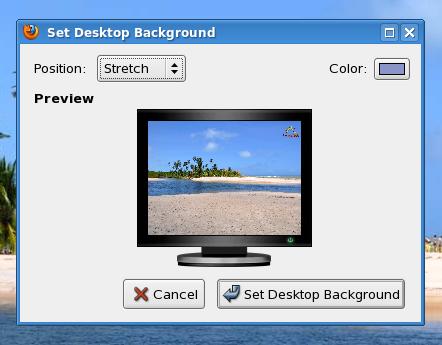Linux
No Sistema Linux a configuração é um pouco diferente e varia de acordo com as distribuições existentes, tais como: RedHat, Fedora, CentOS, Unbutu, Mandrake, Suse, etc. De uma forma geral existe um procedimento que é comum a todas elas e por isto daremos preferência a descrevê-la aqui neste pequeno tutorial.
Para darmos início, assim como no o Windows, é preciso clicar na foto selecionada no site do Praias-360 para que uma nova aba do seu navegador seja aberta com a imagem selecionada. Nesta página, sobre a imagem, clique no botão do lado direito de seu mouse e selecione a opção "Salvar imagem como" ou em inglês "Save as". Fazendo isto o sistema irá lhe oferecer um local em seu diretório para gravar a imagem. Selecione um local (diretório) onde você consiga acessar e encontrar posteriormente.
O próximo passo agora é minimizar todas as janelas abertas em seu computador para que você possa visualizar seu atual papel de parede. Sobre ele clique no botão direito de seu mouse e selecione a opção "Configurar Desktop" ou "Desktop settings" ou "Configure Desktop" ou alguma outra opção parecida com estas três mencionadas. A selecionar esta opção uma tela menor de configuração se abrirá. Abaixo colocamos dois exemplos, uma da distribuição "CentOS" e outra de "Fedora". Caso seu sistema seja de outra distribuição deve aparecer algo semelhante a que está sendo apresentado abaixo
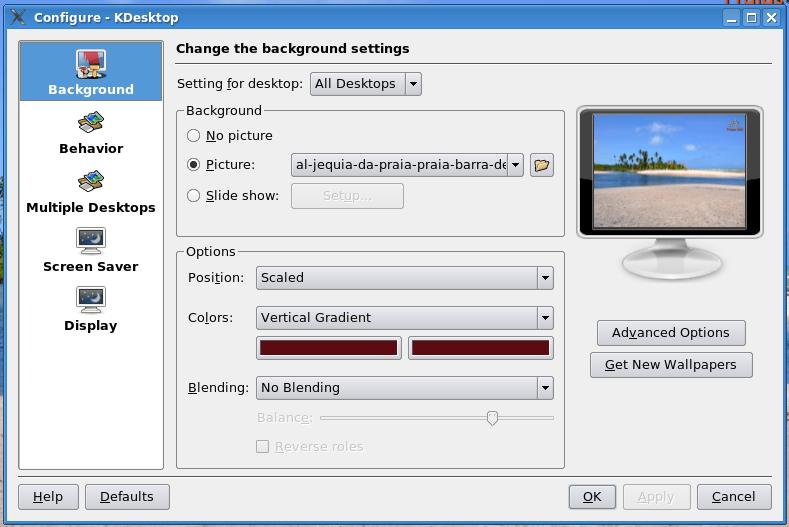
A figura acima mostra um exemplo da distribuição "CentOS".
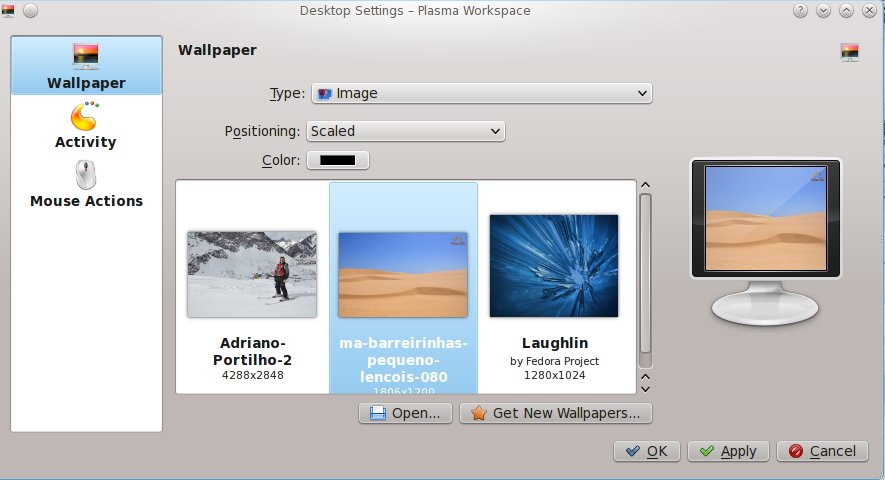
A figura acima mostra um exemplo da distribuição "Fedora".
Nesta etapa, dentro desta janela, você terá que localizar a imagem anteriormente capturada em seu computador e importá-la para esta parte. Fazendo isto ela já estará disponível para ser selecionada como seu novo papel de parede. Lembre de selecionar a barra de rolagem "Posição" ou "Position" ou "Positioning" para a opção "Scaled", com isto a imagem será colocada de forma ajustada em sua tela.
Algumas distribuiçôes Linux possuem também uma opção fácil como a do sistema Windows, mas em alguns teste que fizemos verficamos que nem sempre funciona de acordo. Veja abaixo uma tela com esta opção. Ela é completamente igual a configuração que foi mostrada na opção para o sistema Windows, a única diferença é quanto a opção da barra de rolagem "Position" que deve ser selecionada para opção "Stretch", para que se ajuste automaticamente em sua tela.